网友如许提问:几何画板等分线段工具
大家知道在几何画板中怎样快速等分线段吗?如果不知道,就看一看在几何画板中快速等分线段的具体操作,希望大家能够得到帮助。
方法一、使用缩放。
1.利用线段工具绘制任意线段AB。
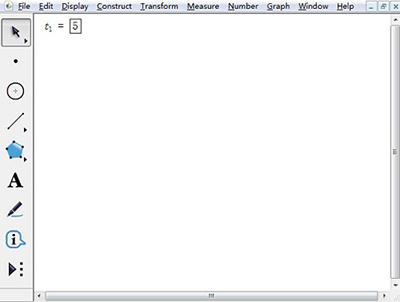
几何画板
2.双击点 A标记为中心,选定点 B,选择“变换”——“缩放”,固定比例选为 1/3,点击“缩放”变换得到的点就是线段AB的一个3等分点。
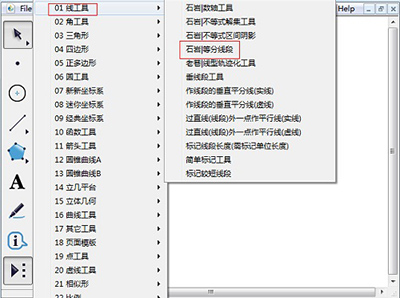
几何画板
3.同样的方法将固定比例选为2/3,变换得到的点就是线段AB的另一个3等分点。
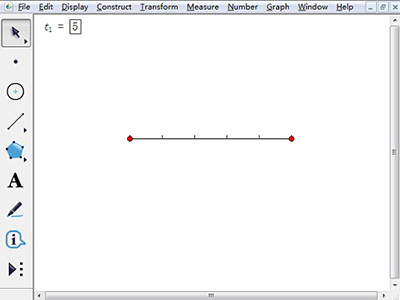
几何画板
方法二、直接在线段上绘制点。
1.利用线段工具绘制任意线段AB。
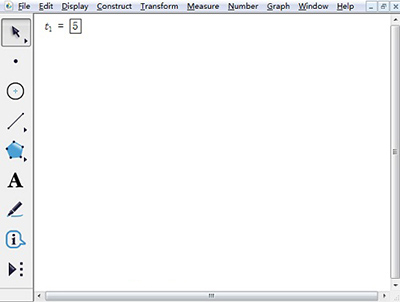
几何画板
2.选中线段 AB,右键选择“在线段上绘制点”,在“绘制给定数值的点”对话框中输入“1/3”,确定,绘制的点就是线段AB的一个3等分点。同样的方法在对话框中输入“2/3”绘制第二个3等分点。
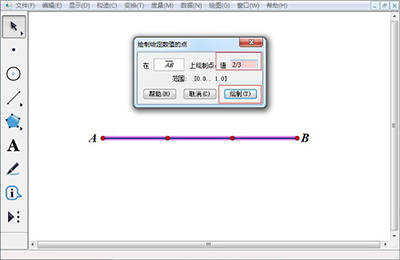
几何画板
以上就是在几何画板中快速等分线段的具体操作,希望可以帮助到大家。
关于《在几何画板中快速等分线段的具体操作》相关问题的解答怀彤小编就为大家介绍到这里了。如需了解其他软件使用问题,请持续关注国旅手游网软件教程栏目。
![几何画板画圆的方法[几何画板怎么构造圆]](http://img.citshb.com/uploads/article/20230514/6460eeb599033.jpg)
![几何画板绘制共点圆[几何画板怎么画过三点的圆]](http://img.citshb.com/uploads/article/20230514/6460eeb1ce9c4.jpg)
![ppt中嵌入几何画板[如何在ppt2010加入几何画板]](http://img.citshb.com/uploads/article/20230513/645f8a4d76d8a.jpg)
![利用几何画板绘制出半圆的操作教程[利用几何画板绘制出半圆的操作教程]](http://img.citshb.com/uploads/article/20230513/645f820e4e3f4.jpg)
![在几何画板中添加自定义工具的具体操作步骤[在几何画板中添加自定义工具的具体操作方法]](http://img.citshb.com/uploads/article/20230513/645f256f34cca.jpg)




